固态硬盘怎么重装系统Windows?当我们的电脑崩溃的时候,为了能够让我们的工作进程比较顺利一些,所以就会需要用到固态硬盘来帮助我们重装系统,具体来说的操作可以参考小编以下的详细推荐。
工具/原料:
系统版本:Windows7
品牌型号:联想yoga13
方法/步骤:
方法:进入bios模式
1、固态硬盘怎么重装系统Windows,首先插入固态硬盘,进BIOS界面开启硬盘AHCI模式
![]()
2、然后重启电脑,在这之中按F12启动快捷页面。
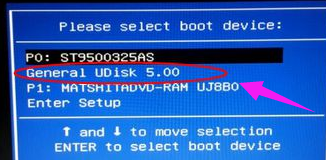
3、到以下这个页面,启动pe系统。
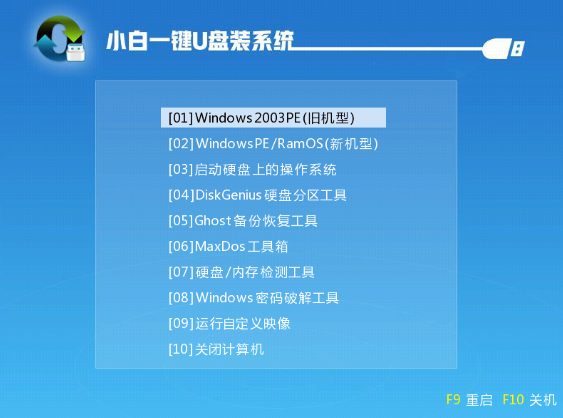
4、进入系统分区,双击快速分区。
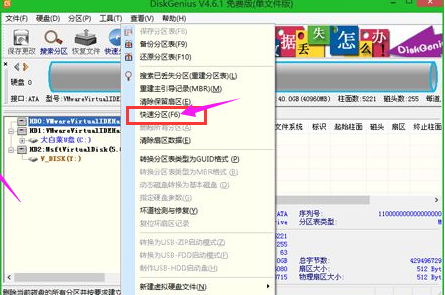
5、设置分区数目和分区大小。
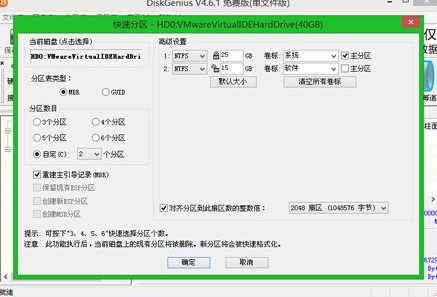
6、打开小白装机,选择gho文件。
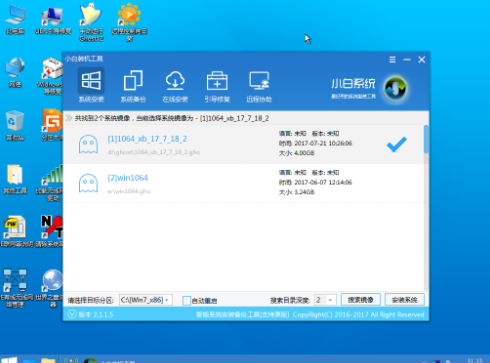
7、选择c盘作为安装盘。
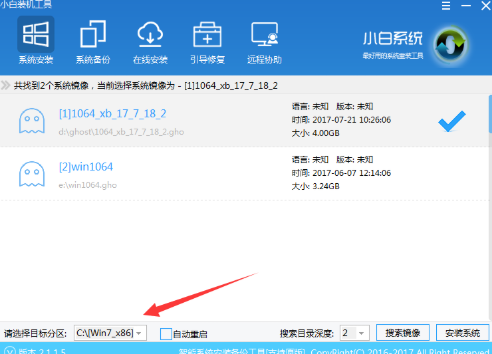
8、点击继续,确定执行。
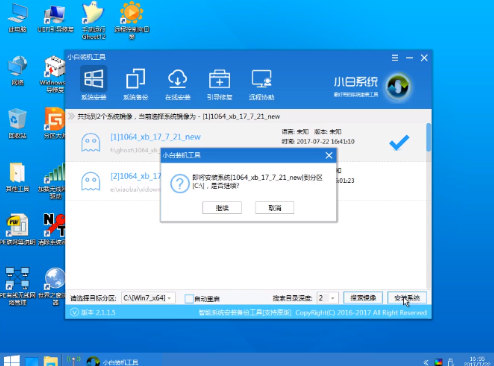
9、等待系统重装。
![]()
10、等待系统桌面恢复。
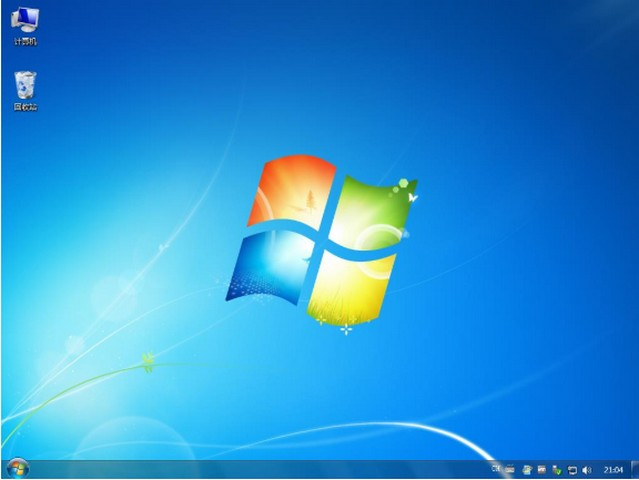
总结:以上就是固态硬盘装系统的步骤。